Прочитав перефразированное крылатое выражение об известной мере ограничений «компьютерные ресурсы не резиновые», быть может, вы улыбнетесь. Вместе с тем начинающему пользователю не до смеха, когда его новенький ПК с предустановленной Windows 7 (а именно данная версия системы и будет рассматриваться в качестве базовой) с каждым новым запуском все больше и больше теряет в быстродействии. Как показывает практика, не многие «замучившиеся ждать» понимают, что ответ на вопрос о том, как зайти в автозагрузку «Виндовс 7», — это и есть один из способов решения озвученной проблемы.
Если вы не понимаете, куда делась былая «Windows-резвость», когда вас одолевают различные сомнения и вы устали от зудящих в голове вопросов: «Почему, как и где?», — пришло время освободиться от бремени незнания и реализовать на практике советы и рекомендации из представленной статьи. Что ж, давайте перейдем от слов да к делу!
Аппаратное обеспечение ПК: железный виновник торможения
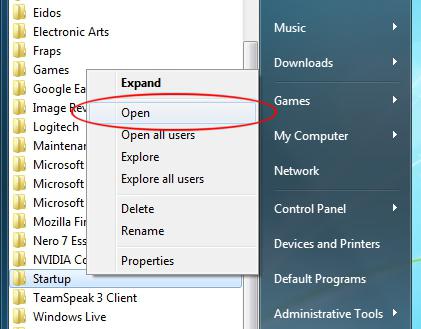
Как добавить программу в автозагрузку Windows 7
Прежде всего стоит разобраться, на что способен ваш компьютер. То есть, воспользовавшись специальной программой (например, Aida), выяснить, что под «капотом» вычислительной машины. В принципе, такая проверка необязательна. Однако имеющий точные сведения о конфигурации системы пользователь будет застрахован от порой неоправданной затраты временных ресурсов и собственных сил.
Ведь часто мы устанавливаем весьма серьезный софт на свой ПК, игнорируя вопрос аппаратной самодостаточности. Компьютер со слабым процессором и незначительным объемом оперативки — устройство, обреченное на торможение. В такой ситуации даже разрешенное затруднение: «Как зайти в автозагрузку «Виндовс 7» — будет, в общем-то, бесполезной затеей.
Итак, где скрываются программы, которые так «напрягают» компьютер?
В процессе установки софт может, так сказать, прописаться в автозагрузку. Что в большинстве случаев и происходит. Попав в приоритетный список запуска, такие программы начинают работать в фоновом режиме непосредственно при старте ОС.
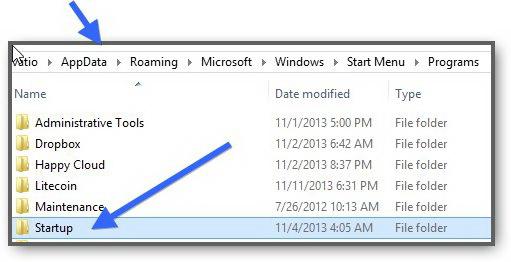
Как вы понимаете, активированный таким образом софт в силу своего влияния потребляет определенные системные ресурсы. В частности, оперативную память компьютера, что в итоге отражается на быстродействии компьютера в целом.
Как зайти в автозагрузку «Виндовс 7»: стандартный метод доступа
Для того чтобы войти в интересующее вас меню, можно воспользоваться наиболее приемлемым для вас способом.
- Зайдите в меню «Пуск».
- Затем задержите маркер на пункте «Все программы».
- Из выпадающего списка установленных приложений выберите «Автозагрузка».
Однако для того чтобы получить полный перечень «приоритетного» софта, необходимо воспользоваться нижеописанным способом.
Как добавить программу в автозагрузку Windows 7/8
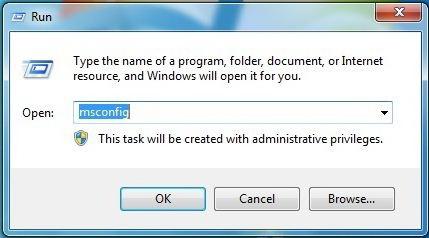
- В поисковой строке пускового меню введите msconfig.
- Активируйте появившееся приложение.
- В открывшемся окне перейдите по вкладке «Автозагрузка».
Стоит отметить, что в главном меню «Конфигурация системы» присутствует вкладка «Службы». В некоторых случаях, особенно когда каждый мегабайт ОЗУ на особом счету, можно деактивировать отдельные сервисы Windows. Например, редко используемая служба «Удаленный реестр», безо всякого сомнения, может быть отключена.
Совсем не сложный процесс деактивации и критические изменения в работе ОС
Не стоит спешить с удалением кажущихся лишними программ и служб, так как такое редактирование может поставить под большой вопрос благоприятность выполненного действия «Как зайти в автозагрузку «Виндовс 7». Отключение некоторых служб неизбежно отразится на стабильности ОС. Да и с программами не стоит горячиться. Например, если вы деактивируете Skype, велика вероятность пропустить важный входящий звонок. Ведь вы привыкли, что приложение постоянно работает.
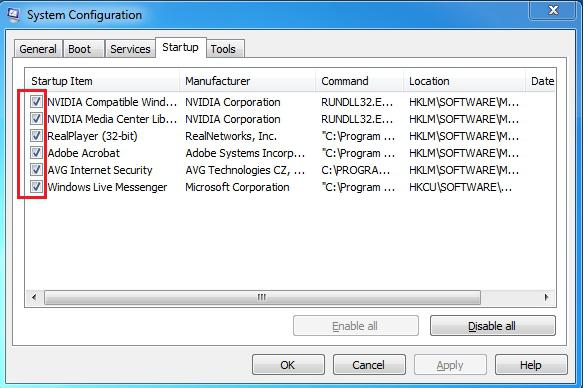
В случае когда вы отключаете видео- или аудиодиспетчер, расширенные настройки вам станут недоступны в плане «горячей» регулировки. Малозначительные приложения, конечно же, можно удалить. Ведь теперь вы знаете, как найти автозагрузку. В остальном все зависит от ваших предпочтений и целей, которые вы преследуете.
Где скрывается программный потенциал ОС?
В некоторых случаях целесообразней использовать специальное ПО. Потому как некоторые разработчики «научили» свой софт скрываться от Windows-служб мониторинга. Такие приложения не отображаются в стандартном меню автозагрузки, а посему для рядового пользователя недоступны в плане редактирования. Только редактор реестра позволяет обнаружить «скрывающийся софт». Впрочем, установив специализированную программу, вы будете удивлены, насколько сильно отличается стандартный автозагрузочный список от полного «прейскуранта» работающих в фоновом режиме программ.
Чего не увидишь в справке «Microsoft — Windows 7»?
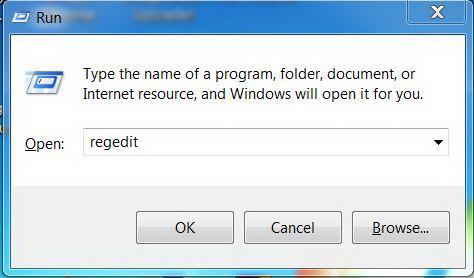
- C помощью горячих клавиш «Win+R» вызовите окно «Выполнить».
- Введите команду «regedit».
- В редакторе реестра откройте раздел «HKEY CURRENT USER».
- Затем проследуйте по пути: Software — Microsoft — Windows — CurrentVersion — Run.
- В правой области редактора и будет выведен список «приоритетных значений».
В том случае, когда в системе реализована многопользовательская схема (вход под разными учетными записями), вышеуказанная ветка в своей концовке будет иметь добавочные символы «Once».
Кстати, системная папка автозагрузки находится в директории: C:Usersпользовательское имяAppData (скрытая папка)RoamingMicrosoftWindowsStart MenuProgramsStartup.
AVG PC TuneUp
- В главном окне программы откройте вкладку «Оптимизировать».
- Теперь перейдите в пункт «Деактивировать программы автозапуска».
- В открывшемся списке с помощью ползунка можно производить вкл/откл необходимых приложений.
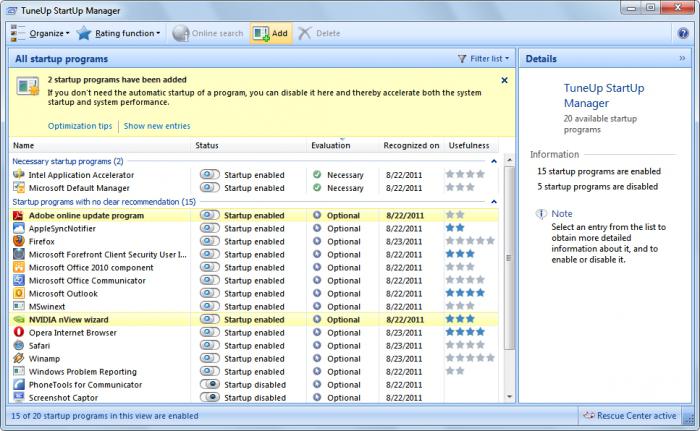
Невероятно комфортный во всех отношениях софт. Вполне может так случиться, что обстоятельства потребуют вернуть деактивированную программу в «приоритетный строй». Как вы понимаете, у пользователя не возникнет осложнений с решением вопроса: «Как включить автозагрузку?», так как обратный процесс легко реализуем посредством все того же ползунка.
Советы по настройке и формированию приоритетного списка программ
Буквально для всех пользователей — тех, кто не ограничен по части оперативных ресурсов, или же, напротив, экономящих даже на визуальных эффектах, — рекомендации, представленные ниже, будут полезны.
- Не стоит увлекаться процессом тотального отключения. Прежде разберитесь, что за объект вы хотите деактивировать.
- Часто пользователь удаляет из автозагрузки действительно нужную программу исключительно по той причине, что работа софта сопровождается непонятным торможением ОС, а также самопроизвольно запускается интегрированный в систему браузер от Microsoft. Windows 7, как, впрочем, и любая другая версия операционной системы с такими «симптомами», требует антивирусного обслуживания.
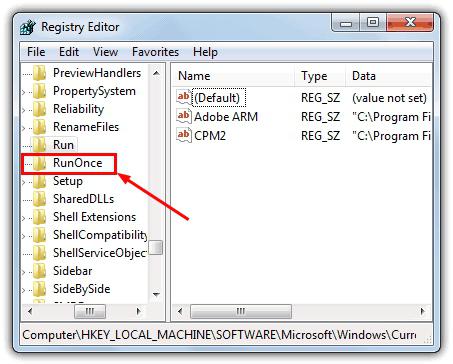
- Запустите Ad-Aware программу, и вы избавитесь от навязчивых проблем.
- Как правило, в домашних условиях сканеры, принтеры, фотоаппараты, а также масса другого периферийного оборудования редко используются. Тем не менее, помимо драйверов, пользователь часто устанавливает специализированный софт, который постоянно обращается к узлу поддержки за обновлениями. Как вы понимаете, излишняя активность — утраченное быстродействие.
Вместо послесловия
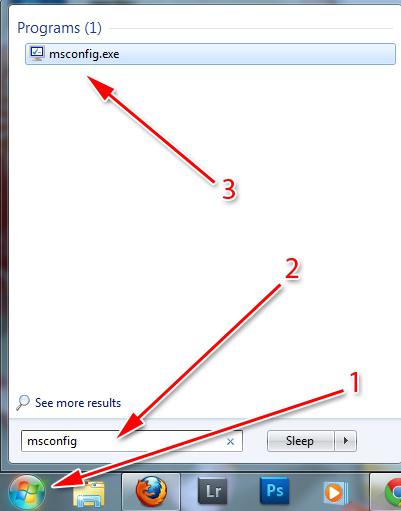
Теперь вы понимаете, почему ваш новенький компьютер на ОС от Microsoft Windows 7 был такой быстрый первое время. Безусловно, он постепенно обрастал программным обеспечением, увеличивался и список автозагрузки, а это, как вы уже знаете, влечет за собой затрату системных ресурсов. Вместе с тем БД реестра расширялась, а считывающей головке винчестера по мере заполнения дискового пространства приходилось все больше затрачивать времени и энергии на обращение к тем или иным данным. Только оптимизация, систематическое обслуживание компьютера могут гарантировать высокую производительность ПК и эффективность использования ОС. Следите за вашим электронным другом и помните: если вычислительное устройство стало медленней работать — вы знаете, где находится автозагрузка!
Источник: fb.ru
Как настроить автозагрузку в Windows 7
Некоторые программы во время установки автоматически внедряют свои компоненты в меню «Автозагрузка». Чаще всего такая интеграция достигается путем внесения изменений в определенный системный файл. Естественно, запуск большого количества приложений сильно замедляет первоначальную загрузку ПК.

Статьи по теме:
- Как настроить автозагрузку в Windows 7
- Как вызвать автозагрузку
- Как включить авторан
Вам понадобится
- — CCleaner;
- — учетная запись администратора.
Инструкция
Для управления параметрами автозагрузки в операционной системе Windows Seven существует несколько методов. Для начала проверьте содержимое определенного каталога. Откройте меню «Пуск» и разверните список «Все программы».
Откройте каталог «Автозагрузка». Изучите его содержимое и удалите ярлыки тех программ, которые не должны запускаться совместно с операционной системой.
Нажмите сочетание клавиш «Пуск» и R. Заполните открывшееся поле командной msconfig и нажмите клавишу Enter. Дождитесь запуска меню с заголовком «Конфигурация системы». Перейдите во вкладку «Автозагрузка».
Изучите список программ, расположенных в графе «Элементы автозагрузки». Снимите галочки с тех утилит, для которых следует отменить данную функцию. Нажмите кнопку Ok и в новом меню выберите пункт «Перезагрузить позже». Поставьте предварительно галочку рядом с параметром «Не выводить в дальнейшем это окно».
Если вы желаете использовать дополнительное программное обеспечение для настройки параметров автозагрузки, установите бесплатную утилиту CCleaner. Загрузить ее можно с сайта разработчиков www.piriform.com. Установите программу и откройте ее.
Выберите вкладку «Сервис» и откройте подменю «Автозагрузка». Выделите ненужную программу и нажмите кнопку «Выключить». Аналогичным образом отключите автоматический запуск других приложений. Перезагрузите компьютер после внесения изменений и убедитесь в том, что выбранные программы больше не запускаются. Если вы отключили важные компоненты, верните их в меню автозагрузки.
Если вы хотите отключить автоматический запуск служб системы Windows, откройте меню «Конфигурация системы», как это описано в третьем шаге. Выберите вкладку «Службы». Снимите галочку с ненужных компонентов. Нажмите кнопку «Применить» и перезагрузите компьютер.
Источник: www.kakprosto.ru
Как добавить программу в автозагрузку Windows 7
Автоматическая загрузка программ позволяет пользователю не выполнять ряд рутинных операций при включении компьютера. К примеру, можно настроить запуск браузера или музыкального проигрывателя сразу при входе в систему. Наши эксперты рассказывают, как добавить программы в автозагрузку Windows 7.
Настройки ПО
В первую очередь стоит проверить настройки того ПО, которое требуется запускать автоматически. Некоторые разработчики предусматривают такую возможность реализовав интеграцию приложения в систему.
В качестве примера наши эксперты взяли музыкальный проигрыватель AIMP. Открыв приложение, вызываем основное меню щелкнув мышкой в области указанной единицей. В развернувшемся списке выбираем пункт «Настройки».
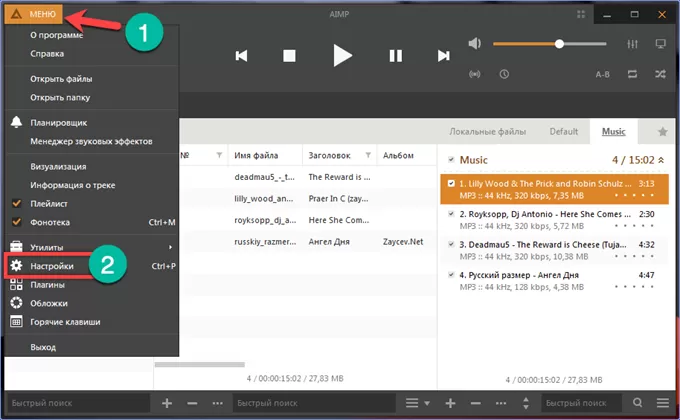
В боковом меню ищем строку «Система» и выделяем ее мышкой. В этом разделе собраны различные параметры, обеспечивающие глубокую интеграцию с Windows. Проставляем галочку в пункте, обозначенном цифрой «2» и подсвеченном маркером. Записываем внесенные изменения кнопкой «Применить» и закрываем настройки. Теперь, при старте операционной системы или ее перезагрузке AIMP будет запускаться автоматически.
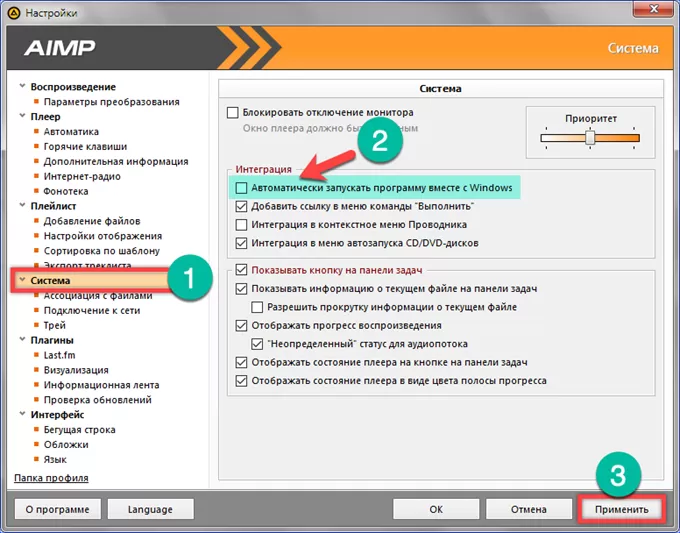
Конфигурация системы
В состав всех операционных систем Microsoft входит утилита управления конфигурацией. Одной из ее задач является настройка параметров автозагрузки.
Используем клавиатурное сочетание «Win+R» для вызова диалогового окна «Выполнить». Набираем в текстовом поле «msconfig». Запускаем утилиту конфигурации щелчком по кнопке «ОК».

Переключаемся на вкладку «Автозагрузка». Цифрой «2» в основном поле показаны переключатели, отвечающие за запуск программ при старте операционной системы. Устанавливаем галочки напротив нужных приложений. Тройкой показаны кнопки для включения и отключения режима автозапуска у всех способных на это программ. Завершив настройку, записываем изменения кнопкой «Применить» и закрываем окно утилиты.
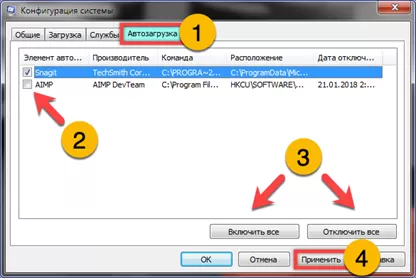
Папка Autorun
Программы, в которых разработчики не реализовали глубокую интеграцию с ОС, можно запускать в автоматическом режиме поместив их ярлык в папку автозагрузки.
Нужная директория по умолчанию является скрытой. Чтобы не менять настройки Проводника воспользуемся диалоговым окном «Выполнить». Вызвав его, набираем в текстовом поле «shell:startup», как показано на снимке экрана. Щелчок по кнопке «ОК» сразу открывает нужную директорию в файловом менеджере Windows.
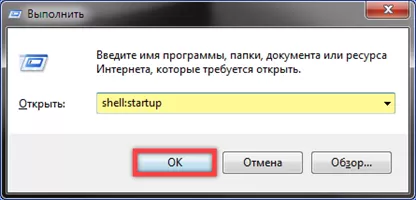
Берем заранее приготовленный на рабочем столе ярлык программы и переносим его в папку мышкой. При появлении рядом с ним надписи «Переместить в «Автозагрузка» отпускаем кнопку. На скриншоте показан момент переноса ярлыка для браузера Firefox.
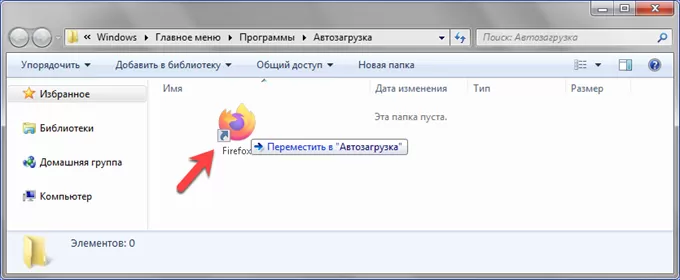
Планировщик заданий
Для загрузки программы без участия пользователя можно использовать входящий в дистрибутив операционной системы Windows 7 планировщик заданий.
Для ускорения доступа воспользуемся диалоговом окном «Выполнить». Набираем в текстовом поле «taskschd.msc» и нажимаем «ОК» запуская планировщик.
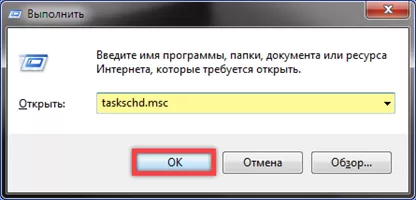
Окно программы разделено на три части. В крайней левой отмечаем мышкой пункт «Библиотека», а в крайней правой жмем область «Создать».
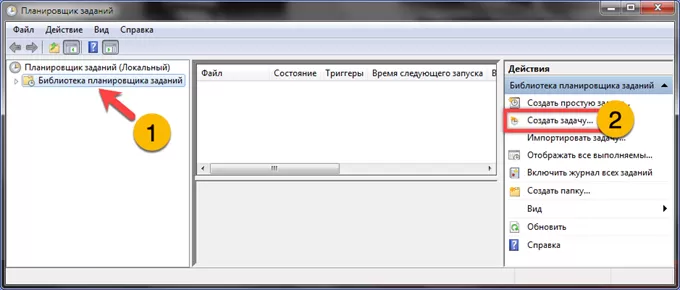
Откроется окно мастера задач. На первой вкладке «Общие», в подсвеченном зеленым маркером поле, указываем удобное название. Устанавливаем галочку в поле «Выполнить с наивысшими правами». Последнее действие позволяет запускать программы игнорируя системный запрос безопасности UAC.
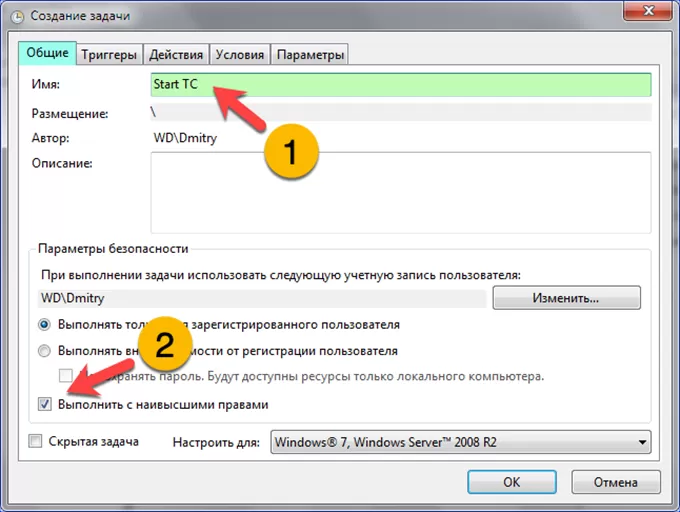
Переходим на вкладку «Триггеры». Жмем «Создать» для настройки параметров запуска программы.
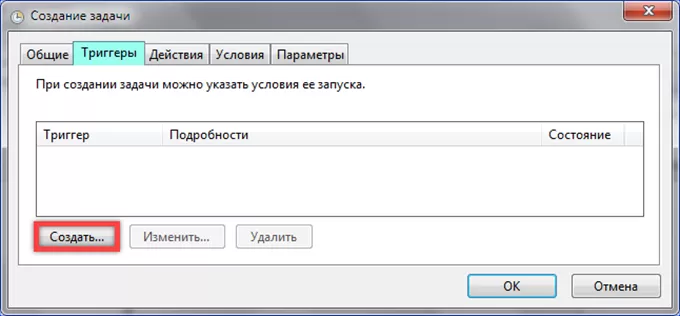
С помощью выпадающего списка меняем режим «По расписанию» на «При входе в систему». Чтобы не создавать лишнюю нагрузку в момент старта операционной системы выставляем временную задержку. Отмечаем галочкой поле «Отложить». В меню, отмеченном тройкой, выбираем «30 секунд». Записываем изменения кнопкой «ОК».
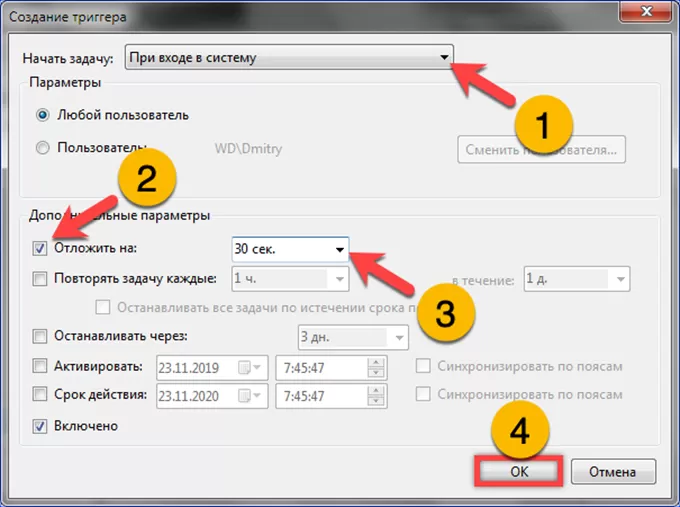
Перемещаемся на вкладку «Действия». Жмем «Создать», чтобы указать ПО, для которого будет действовать новое правило автоматизации.
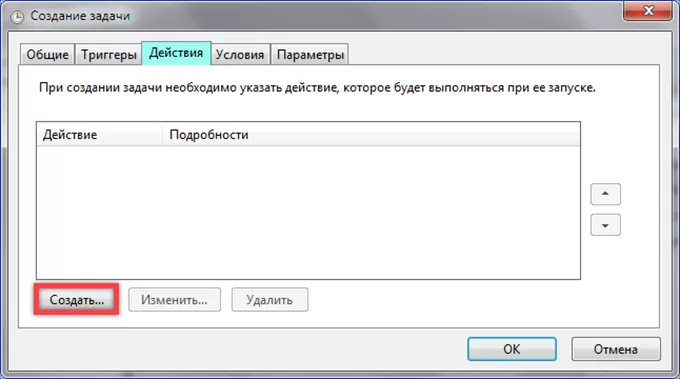
Выставляем с помощью выпадающего списка параметр «Запуск программы». Щелкаем по кнопке «Обзор» и указываем путь к исполняемому файлу. В итоге он должен отобразиться в подсвеченном зеленым маркером поле. Записываем настройки щелкнув «ОК».
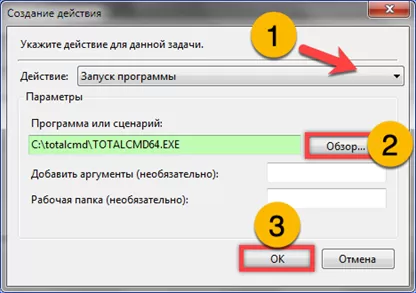
Владельцам ноутбуков можно зайти еще на вкладку «Условия». Снимаем ограничения на выполнение задачи при работе от автономного питания. Сначала убираем галочку с меню второго уровня. Записываем изменения и закрываем окно мастера задач.
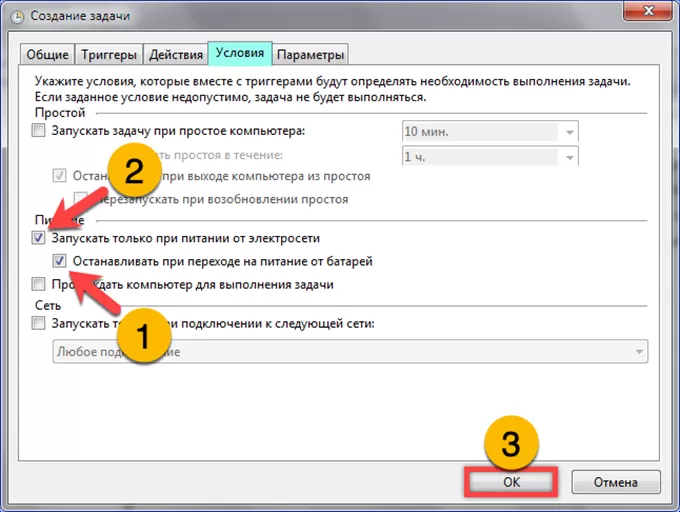
В центральной области окна планировщика появляется указанная стрелкой запись с новым заданием.
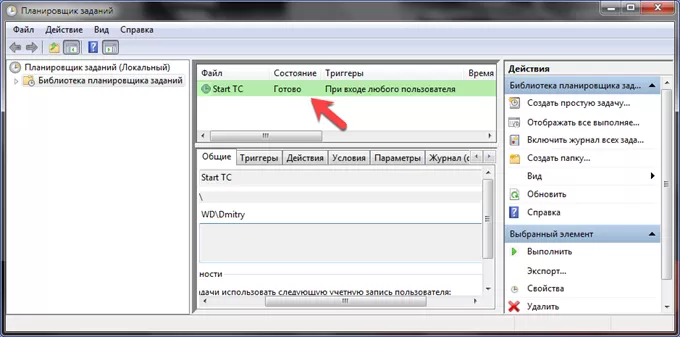
Редактирование реестра
Последний способ предполагает прямое редактирование реестра операционной системы и подходит только для пользователей, уверенных в своих действиях.
Вызываем диалоговое окно «Выполнить». Набираем в текстовом поле «regedit». Щелкаем по кнопке «ОК» запуская редактор реестра.
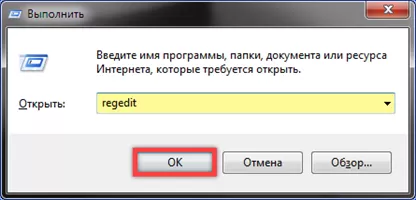
Заходим в ветку HKLU и последовательно раскрываем в ней папки «Software» –> «Microsoft» –> «Windows» –> «CurrentVersion». Выделяем мышкой директорию «Run». В правой части отобразятся программы, которые используют для запуска ключи реестра. Добавленные в папку автозагрузки или стартующие по расписанию планировщика сюда не попадают. Щелкаем в поле правой кнопкой мыши вызывая меню «Создать».
Раскрываем его и выбираем «Строковый параметр».
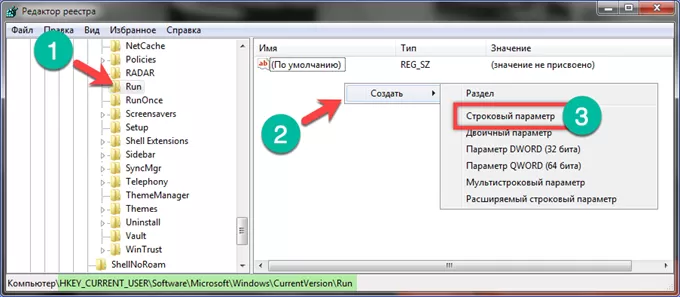
Выделяем созданное значение. Щелчком правой кнопки разворачиваем список действий. Выбираем пункт «Изменить».
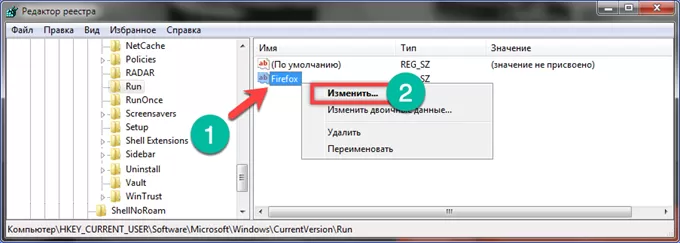
В открывшемся окне редактора заполняем поле «Значение». Указываем в нем полный путь к исполняемого файлу. Записываем данные кнопкой «ОК».

В результате проделанных действий в правой части окна должна появиться запись аналогичная приведенной на скриншоте. Созданный в разделе HKLU ключ запуска работает только для текущего пользователя. Общее для всех правило создается аналогичным образом в ветке HKLM.
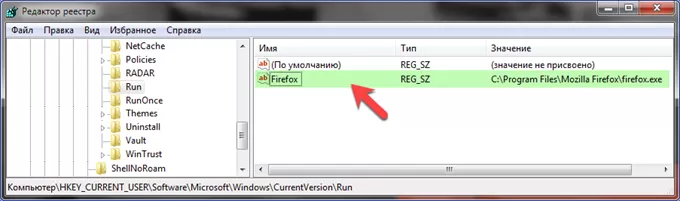
В заключение
Способы, описанные нашими экспертами, позволяют поместить в автозагрузку любую программу по желанию пользователя. Выбирайте наиболее удобный, чтобы автоматизировать постоянно выполняемые при старте системы операции.
Источник: expertology.ru